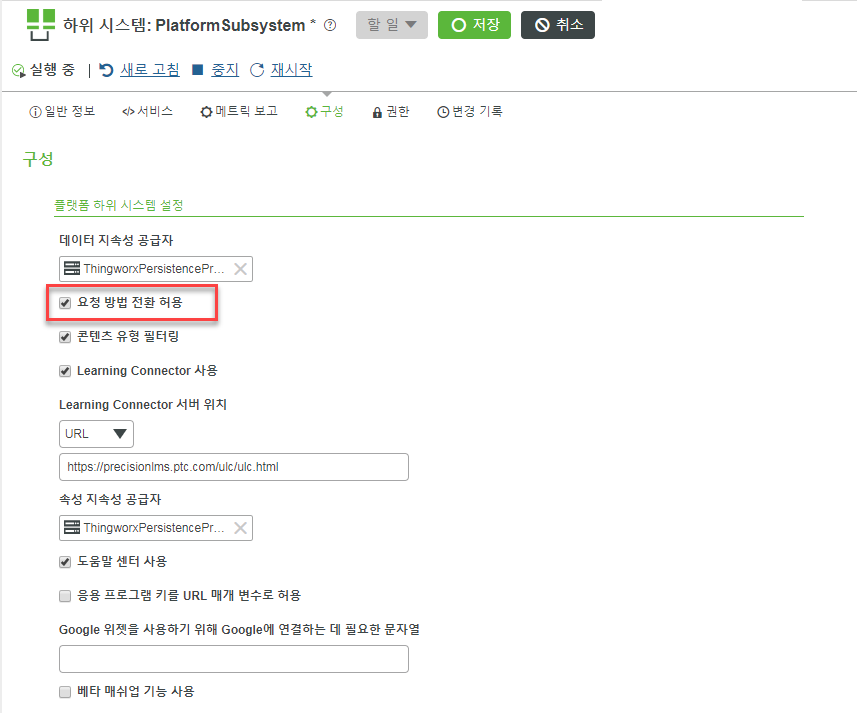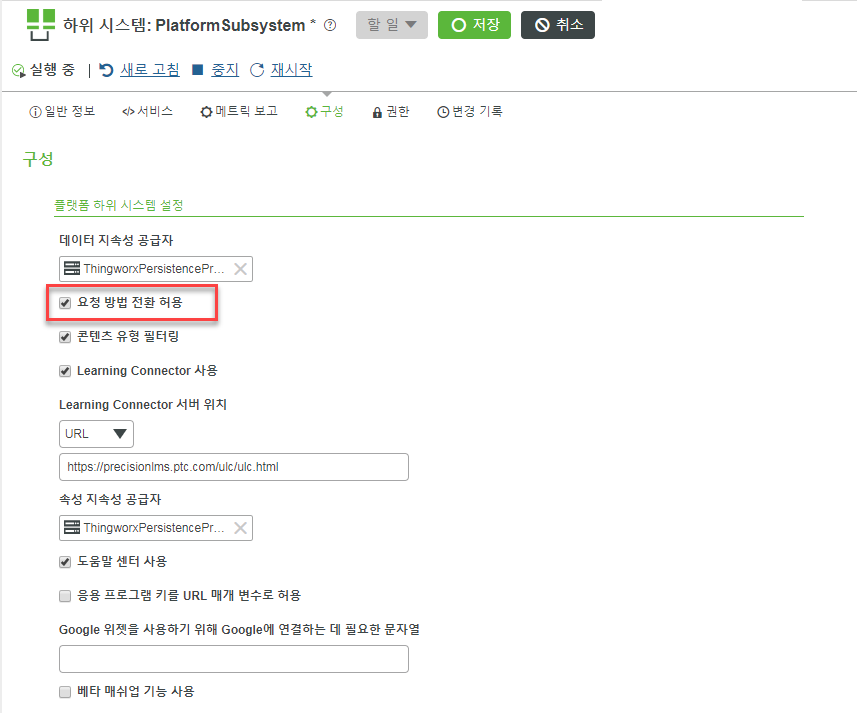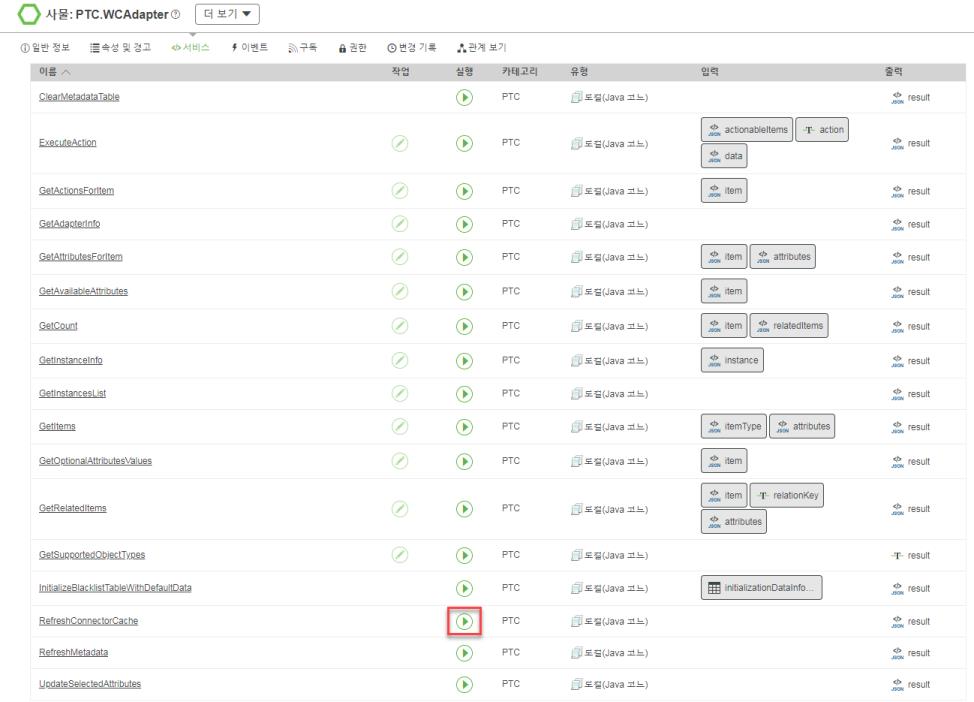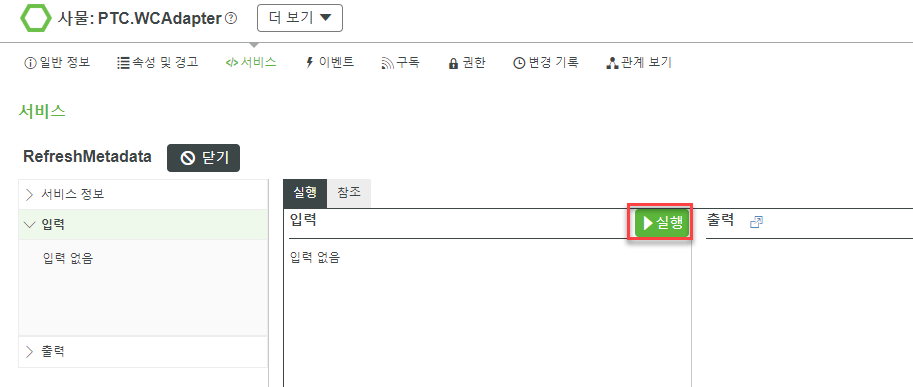변경된 Windchill 속성 표시 이름 가져오기
내 작업 작업에는 수정 페이지에서 사용자가 수정할 수 있는 속성이 있는 여러 컴포넌트가 포함되어 있습니다.Windchill은 이러한 속성에 대한 백 엔드 시스템입니다. Windchill에서 가져온 정보의 양을 줄이기 위해 사용자가 다음 페이지 중 하나를 처음 방문할 때에만 해당 속성에 대한 현지화된 표시 이름을 가져옵니다.
• 내 작업 작업
• 특정 변경 요청에 대한 세부 정보 페이지
• 내 작업 수정 페이지
그런 다음 속성 표시 이름이 ThingWorx 데이터 테이블에서 캐시됩니다. 사용자가 내 작업 또는 해당 수정 페이지를 방문하면 캐시에서 표시 이름을 가져옵니다.
속성 표시 이름 또는 ThingWorx Navigate에 어떤 속성이 나타나는지에 영향을 주는 변경 사항이 있을 때 캐시를 수동으로 새로 고쳐야 합니다. 캐시를 수동으로 새로 고치면 ThingWorx Navigate 캐시와 OData 커넥터 캐시가 새로 고쳐집니다. 예를 들어, Windchill에서 다음과 같은 변경이 발생하면 캐시를 새로 고쳐야 합니다.
• 수정 가능 속성의 표시 이름이 변경되었습니다.
• 변경 요청 또는 작업 항목에 대한 새 소프트 속성이 작성되었습니다.
• 수정 가능 속성이 삭제되었습니다.
외부 URL을 통해 또는 ThingWorx Composer를 통해 캐시를 새로 고칠 수 있습니다. 캐시를 새로 고칠 수 있는 권한은 관리자에게만 있습니다.
외부 URL을 통해 캐시 새로 고침
1. 외부 URL을 사용하도록 ThingWorx Platform을 구성합니다. ThingWorx Platform이 외부 URL을 사용하도록 이미 구성되어 있는 경우 2단계로 건너뜁니다.
a. ThingWorx Composer를 엽니다. 찾아보기 메뉴에서 시스템으로 이동하여 하위 시스템을 선택합니다.
b. 하위 시스템에서 PlatformSubsystem을 선택한 다음 페이지 맨 위에서 구성을 선택합니다.
c. 요청 방법 전환 허용 확인란을 선택합니다.
2. 인터넷 브라우저에 다음 URL을 입력합니다. <protocol>://<server>:<port>/Thingworx/Things/PTC.WCAdapter/Services/RefreshMetadata?method=POST&Accept=application/json 올바른 프로토콜, 서버 및 포트를 추가해야 합니다.
3. 관리자 자격 증명을 제공합니다. 상태 메시지가 나타납니다.
4. 상태 메시지를 검토하여 캐시를 성공적으로 새로 고쳤는지 확인합니다.
ThingWorx Composer를 통해 캐시 새로 고침
1. 관리자 자격 증명을 사용하여 ThingWorx Composer에 로그인합니다. 찾아보기 메뉴에서 모델링으로 이동하고 사물을 선택합니다.
2. 사물에서 PTC.WCAdapter를 선택한 다음 페이지 맨 위에서 서비스를 선택합니다.
3. 서비스 RefreshMetadata로 이동하고 실행합니다. 서비스 페이지에서 이 서비스를 직접 실행하거나 해당 페이지에서 RefreshMetadata를 클릭하고 이 서비스를 실행할 수 있습니다. 상태 메시지가 나타납니다.
4. 상태 메시지를 검토하여 캐시를 성공적으로 새로 고쳤는지 확인합니다.